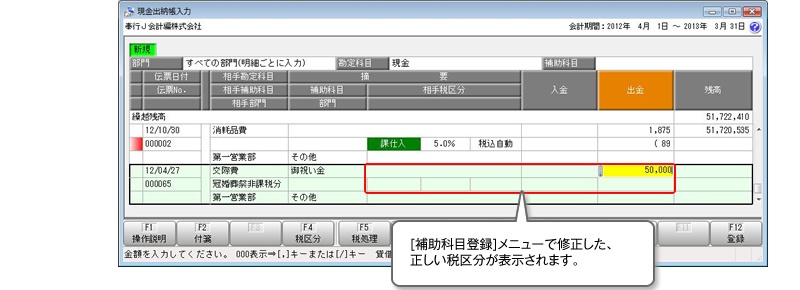早わかり操作集
 必要に応じた確認事項
必要に応じた確認事項
途中から科目の消費税区分を変更したい
奉行J -会計編-を運用し始めた後に、税区分を間違えていたことに気付いた場合の、処理方法を確認しましょう。
今回は、例として、「交際費」科目の補助科目として登録した、「冠婚葬祭非課税分」の税区分を、間違えて課税として登録していた場合を確認します。
はじめに、間違えていた補助科目の税区分を正しい税区分に修正します。
[導入処理]-[科目体系登録]-[補助科目登録]メニューを選択します。
[導入処理]-[科目体系登録]-[補助科目登録]メニューを選択します。
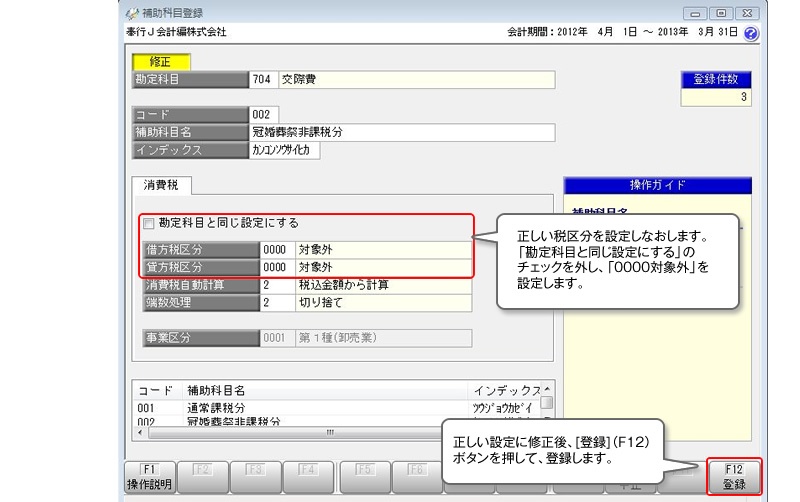
次に、既に登録済の「704交際費」の「002冠婚葬祭非課税分」を使用した、取引明細の税区分がどのように変わっているか 確認してみましょう。
[仕訳処理]‐[帳簿入力]‐[現金出納帳入力]メニューを選択します。
[仕訳処理]‐[帳簿入力]‐[現金出納帳入力]メニューを選択します。
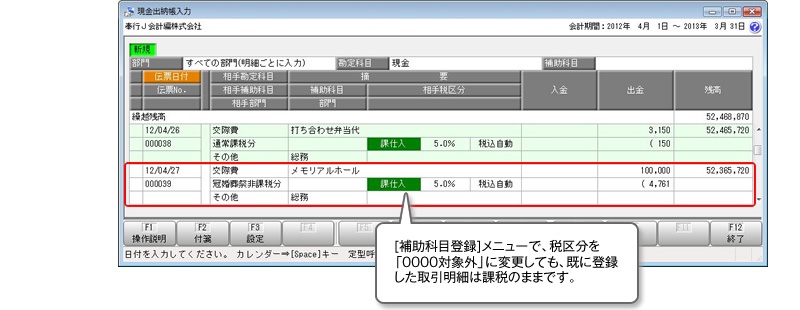
途中から、勘定科目や補助科目の税区分を変更すると、既に登録してある取引明細の税区分も変わるの?
既に登録されている取引明細の税区分は変わりません。
勘定科目や補助科目の税区分を正しい税区分に変更後、間違えて登録していた取引明細の税区分を正しい税区分に手修正する必要があります。
※税区分を修正する明細が多い場合は、[随時処理]ー[データ一括変更]-[仕訳伝票データ一括変更]-[税区分一括変更]メニューで、まとめて変更する方法もあります。
間違えて登録していた取引明細の税区分を変更します。
取引明細をクリックし、[修正](F9)ボタンを押します。
取引明細をクリックし、[修正](F9)ボタンを押します。

正しい税区分に変更します。
緑色で「課仕入」と表示されている部分をクリックし、「0000対象外」を選択します。
緑色で「課仕入」と表示されている部分をクリックし、「0000対象外」を選択します。

税区分を変更したことで、正しい取引明細になっていることを確認します。
確認後、[登録](F12)ボタンを押して登録します。
確認後、[登録](F12)ボタンを押して登録します。
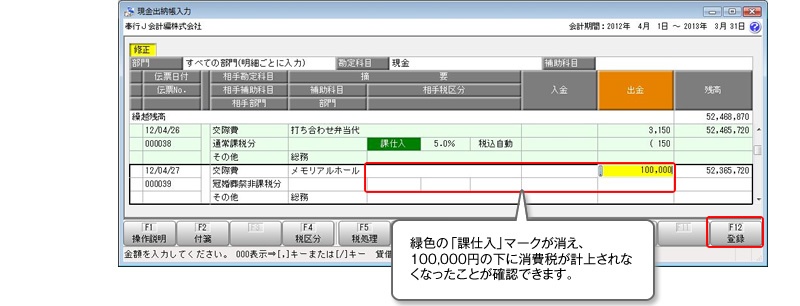
今後、新規で取引明細を入力する際に、正しい税区分が表示されるか確認しましょう。